工作中,对于纯数字,长数字的处理 , 比如银行卡号,身份证号码 , 经常会出错,今天我们就来探讨这个问题 。
1、纯数字如果不是纯数字,那么在Excel里面会自动变成文本格式储存,也就没有我们后面11位 , 15位怎么样了 。
数字中有空格就不是纯数字了:
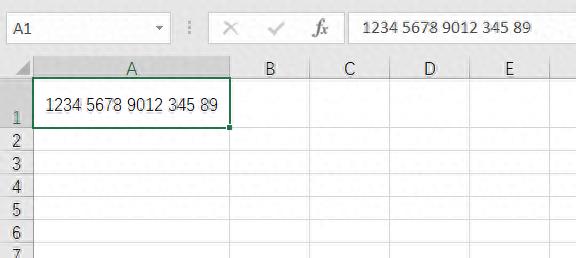
文章插图
纯数字超过11位,小于等于15位这个长度的数字输入在单元格的时候,会变成科学计数的方式存在 , 比如我们在单元格中输入数字12345678901234,这是位14位数的数字
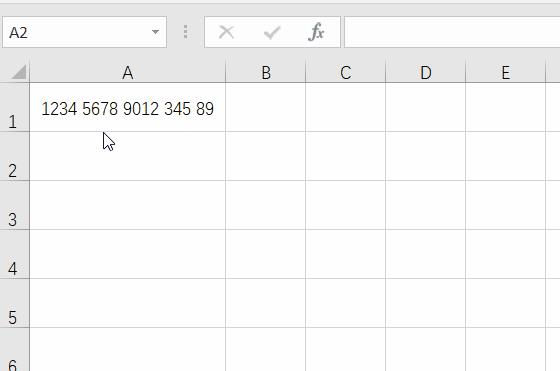
文章插图
它的显示效果变成了1.23457E+15,在Excel中 , E代表着10的次方,比如2E4,其实就是2*10的4次方,就是20000 , 所以说当输入的纯数字大于11位的时候,Excel会自动的变成科学计数的方法 , 但它的实际值还是不变的,我们在公式编辑栏里面可以看到实际值
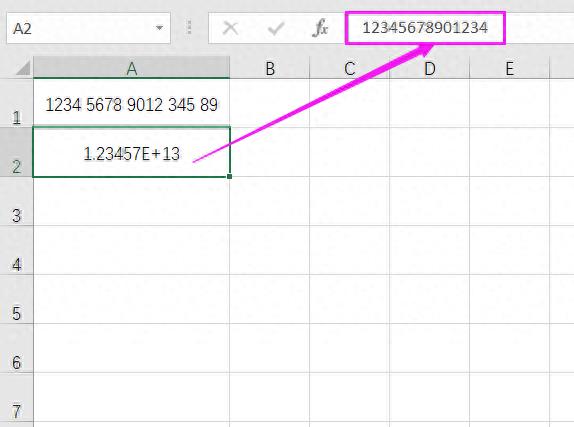
文章插图
这个时候的实际值还没有被破坏,如果我们碰到了这类数字,想把这的数字全部显示出来,则可以右键,设置单元格格式,选择数字,自定义,类型里面输入0
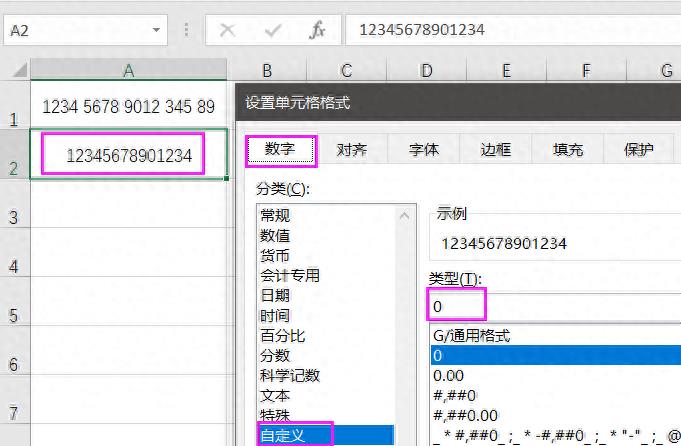
文章插图
当纯数字超过15位时例如,我们输入一个18位的数字 , 123456789012345678,在Excel里面会变成1.23457E+17
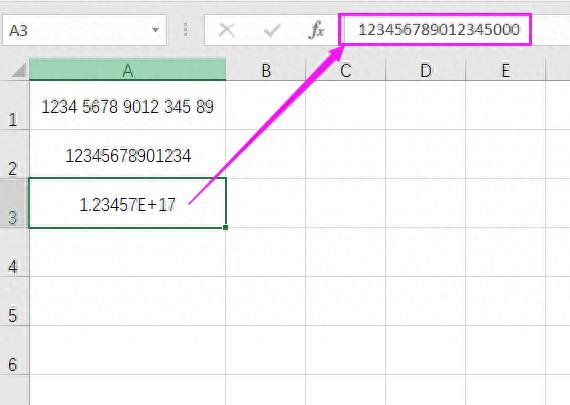
文章插图
但这个时候 , Excel的真实数据被破坏了,15位数字后面的数字全部变成了000,如果拿到的是这样一份数据 , 是没有办法对其进行恢复处理的 。
所以我们对15位以上纯数字进行录入的时候要注意了,需要选将整列的单元格格式设置为文本格式,然后再输入数字即可 。
【excel科学计数法怎么表示 excel常用技巧大全】
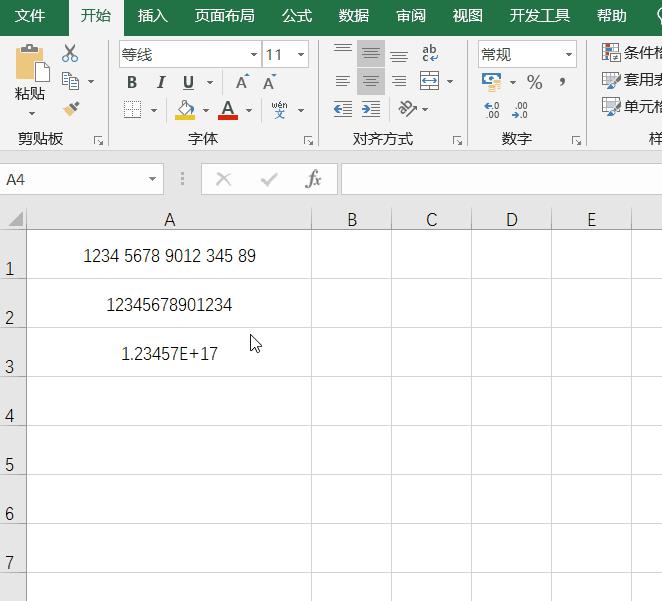
文章插图
关于Excel中纯数字的了解 。你get到了么 。
- 电脑报表怎么做自动合计 excel表格求和如何自动生成
- 免费vcf转excel的工具 手机vcf文件怎么打开
- 表格图表制作教程 excel柱状图怎么做
- Word或Excel中制作表格的步骤 制作表格
- 手机上怎么做电子表格 表格制作excel免费教程
- excel对比两列内容差异标红 两列数据比对重复值的操作
- 看手相科学,玄学看手相直播
- 怎么把表格弄成协同编辑 excel共享文件怎么允许多人编辑
- excel回归曲线怎么做 excel函数公式大全
- 食物相克科学吗
